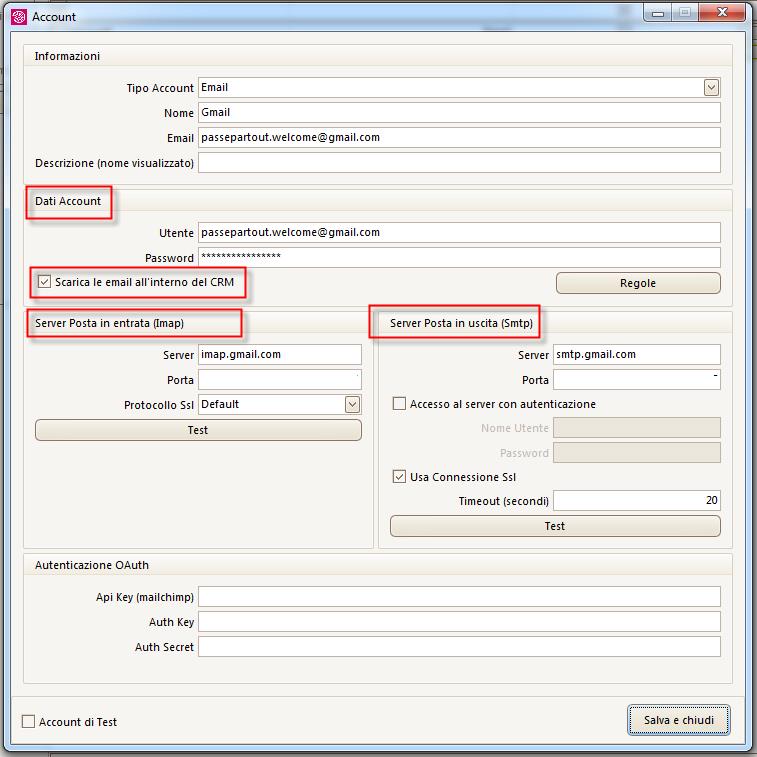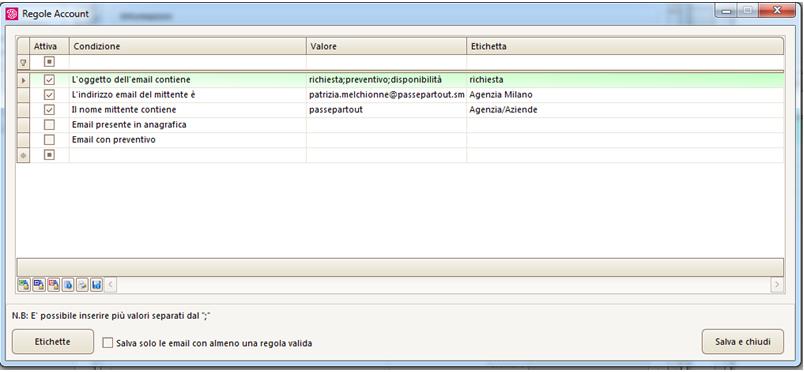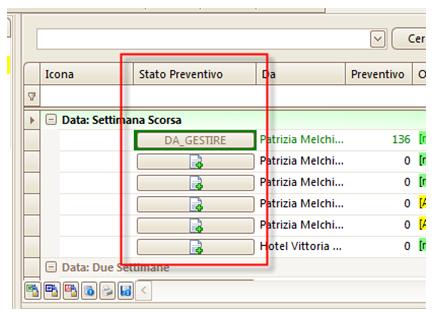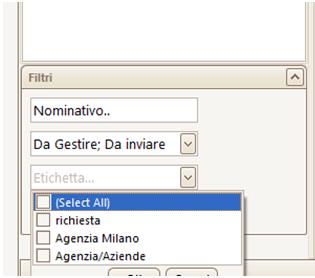POSTA IN ARRIVO
La funzione “Gestione Posta”, accessibile da “Attività CRM”- voce “Posta in arrivo”, permette di gestire i preventivi CRM e richieste disponibilità in posta elettronica direttamente in Welcome.
La voce è visibile se in Impostazioni – “Account Mail/Sms” è presente un Account di tipo “Email” con attivo il flag “Scarica le email all’interno del CRM”. Affinché possa essere utilizzato, occorre configurare la sezione “Dati Account”, “Server Posta in entrata” e “Server Posta in uscita”.
Dopo aver configurato “Server Posta in entrata (Imap)” e “Server Posta in uscita (Smtp)” è opportuno eseguire un controllo tramite i pulsanti “Test” nelle corrispondenti sezioni. L’operazione deve dare esito positivo con un invio di test all’indirizzo email.
Nota bene: in caso di errore di Timeout all’invio della mail aumentare il valore presente nell’Account nel campo “Timeout (secondi)”.
Se si attiva il flag “Invia una copia in CCn alla stessa mail”, viene inviata una copia della mail all’account (campo “Email”).
Nel campo “Salva una copia in” si può selezionare una cartella della posta inviata dove salvare le email inviate.
Nel pulsante “Regole” è possibile configurare delle regole in base alla “Condizione” e al “Valore” ad esso associati in modo tale da organizzare in modalità ottimale la gestione delle mail legate ai preventivi, in quanto l’etichetta e colore associato precedono l’oggetto della mail.
Come mostrato nell’esempio sottostante, si può associare l’etichetta “richiesta” se l’oggetto della mail contiene la parola “richiesta”, “preventivo” o “disponibilità”.
Si può associare un’etichetta nel caso la mail provenga da una mail specifica.
Le funzioni di posta presenti sono limitate all’utilizzo della gestione del preventivo su Welcome e i filtri appositi (Nominativo, Stato ed Etichetta) aiutano nella gestione del CRM.
Con l’opzione “Scarica Messaggi” vengono letti i messaggi in arrivo dell’account di posta configurato. In Configurazione – Impostazioni – “Attività automatiche” è presente l’attività “Scarico Email CRM” che permette di scaricare in automatico la posta in arrivo.
Per i nuovi messaggi la colonna “Stato Preventivo” risulta con valore nullo, cliccando sull’icona si accede alla maschera del preventivo. Al salvataggio del preventivo la colonna presenterà lo stato del preventivo.
Con il tasto destro del mouse sulla riga si accede all’elenco di funzioni possibili:
- spostare il messaggio in un’altra cartella (“Sposta In”)
- associare manuale un’etichetta (“Etichetta”)
- rimuovere le Etichette (“Rimuovi Etichette”)
- cambiaro lo stato del preventivo se ha già uno stato impostato (“Stato”)
Tramite la sezione “Filtri” è possibile filtrare per Nominativo, Stato (seleziona multipla di stati) ed Etichetta, è inoltre possibile cercare una stringa su qualsiasi colonna tramite il filtro in alto.
In griglia compaiono i dati essenziali del preventivo (data arrivo e partenza, numero e totale) ma cliccando sullo stato del preventivo si può accedere in qualsiasi momento al preventivo.